新建一个工作簿后,该工作簿中包含有三张空白工作表,分别为Sheet1、Sheet2、Sheet3。Excel 2007工作表标签效果如图1所示。

图1
用户可以更改Excel2007工作簿中默认的工作表张数,操作步骤如下:
步骤1单击“Office”按钮,在显示的菜单中单击“Excel选项”按钮,打开“Excel选项”对话框。
步骤2在“新建工作簿时”区域中单击“包含的工作表数”文本框右侧的微调按钮,调整数字,以设置工作表张数。
个性化设置excel中的网格线
Excel中的网格线主要用于方便用户编辑表格的内容。默认情况下,工作表显示有灰色的网格线,如图1所示。但是有写朋友喜欢个性化设置Excel2007中的网格线,下面我们就来学习一下如何修改网
步骤3单击“确定”按钮,以关闭对话框,如图2所示。
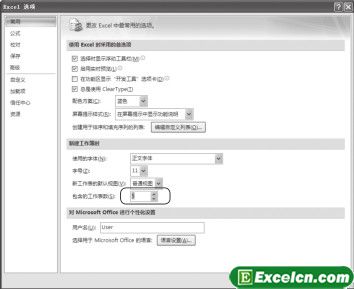
图2
通过上述步骤的操作后,再新建工作簿时,即会创建一个含有5张工作表的工作簿,如图3所示。

图3
Excel网提醒你:更改工作簿的默认工作表张数后,只有在新建工作簿或重新启动Excel时才会生效,对当前工作簿不产生作用。在Excel 2007中,用户最多可以设置255张默认的工作表。也就是说。一个Excel工作簿中,最多能编辑255张工作表。
excel自动保存文档的设置教程
为了让Excel软件更好地为用户工作,可以对Excel程序的相关工作环境特性进行优化设置,如文档的默认保存位置、自动保存工作簿,以及设置新建工作簿的默认工作表张数等,今天我们就先来学






